Os anúncios estão em toda parte, desde televisão, jornais, revistas, outdoors, rádio e também em seus aplicativos para Android. Enquanto os anúncios em outras coisas são geralmente aceitáveis e não podem ser ignorados, mas os anúncios em um aplicativo, jogo ou site são particularmente perturbadores e às vezes irritantes (nem todos os anúncios são irritantes, mas alguns anúncios definitivamente são). Felizmente como no PC, você pode bloquear anúncios no seu telefone Android usando os métodos que descrevi abaixo.
Veja como bloquear anúncios no seu smartphone Android:
1. Bloquear anúncios usando o aplicativo Adblock Plus
Nesse método, usamos o aplicativo Adblock Plus, criado pelos mesmos colegas de confiança que criaram o popular complemento Adblock Plus para navegadores. O Adblock Plus funciona usando o proxy reverso, o que significa que ele solicita os servidores da Web em nome do cliente (seu telefone) e depois passa o conteúdo como se fosse o próprio servidor. Se você não entendeu ou quer mais informações, por favor, consulte este link Wiki. Este aplicativo bloqueia anúncios, em todo o sistema, ou seja, em aplicativos, navegador, jogos etc. Uma coisa a notar é que você precisará manter o aplicativo em execução em segundo plano . Se você fechá-lo, as portas do anúncio serão abertas e os anúncios aparecerão novamente. Siga os passos abaixo para instalar e configurar:
PASSO 1: Como o Adblock Plus não está disponível na Play Store, você precisa baixar o arquivo apk aqui. Antes de instalá-lo, vá para Configurações> Segurança> Ativar fontes desconhecidas. Se você quiser, pode desativar (recomendado) fontes desconhecidas após a instalação.
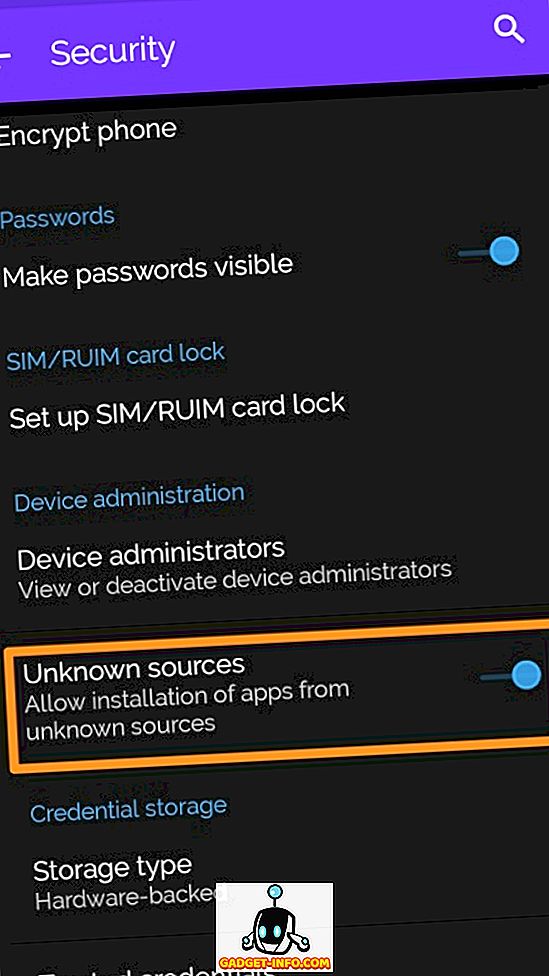
ETAPA 2: abra o aplicativo e ative a opção Filtragem na parte superior. Sem essa opção ativada, o Adblock não bloqueará anúncios. Para a maioria dos telefones, o Adblock irá configurar os proxies automaticamente e fazer o necessário em segundo plano, sem exigir intervenção do usuário. Mas, por alguns motivos, se você não puder ativar a filtragem, siga este guia para fazer isso manualmente.
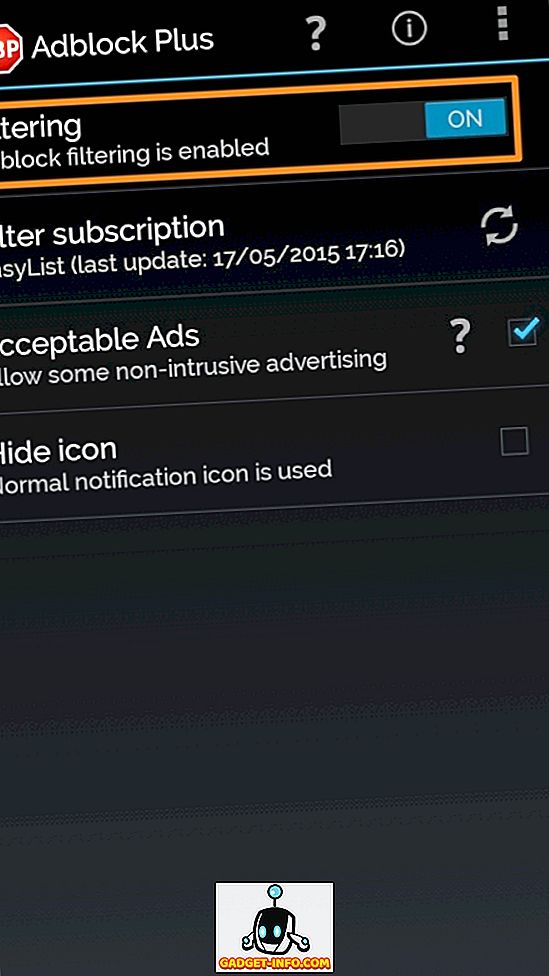
PASSO 3: Depois de habilitar a filtragem, você está pronto para ir, mas se quiser ajustar você pode sempre selecionar uma assinatura diferente na lista.
Além disso, há opções de anúncios aceitáveis . Ativar isso permite que alguns anúncios não intrusivos sejam exibidos. Você pode ativá-lo ou desativá-lo com base em sua preferência. Eu mesmo prefiro mantê-lo ativado, pois muitos aplicativos e sites contam com receita de anúncios.
Se você não gostar do ícone do Adblock exibido em Notificações, clique em Ocultar ícone.
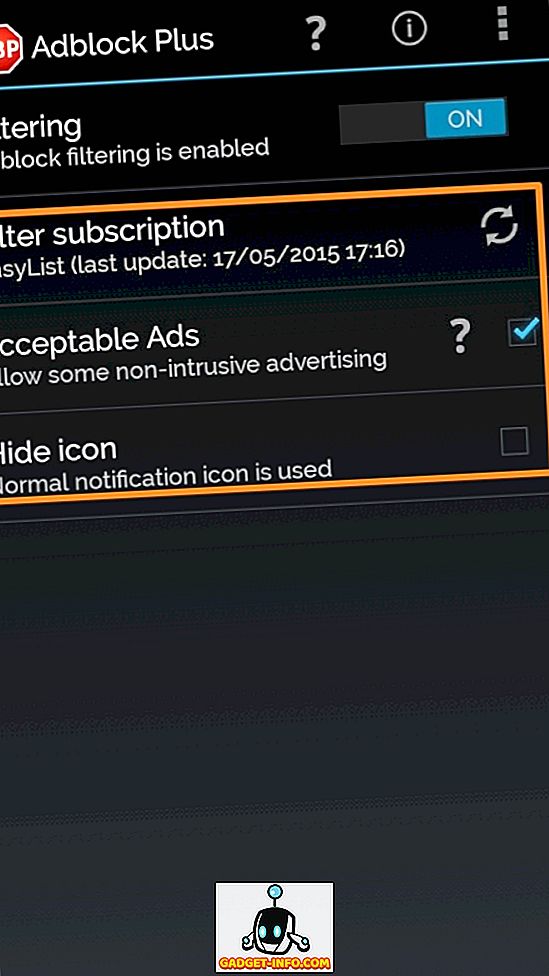
Lembre-se de que o Adblocks precisa estar em execução em segundo plano para que os anúncios sejam bloqueados.
2. Bloquear anúncios em navegadores no Android (para o Firefox)
Se você é avesso à modificação do software ou não quer que um aplicativo seja executado em segundo plano, suas opções são bastante limitadas. Esse método só bloqueia anúncios no aplicativo Firefox e não em todo o sistema. Portanto, se você estiver usando o Chrome, o Opera ou qualquer outro aplicativo de navegador, precisará alternar para o Firefox.
PASSO 1: Antes de mais nada, instale o Firefox se você não o tiver em seu dispositivo Android. Abra-o e vá para Configurações> Ferramentas> Complementos. Toque em Pesquisar todos os complementos do Firefox. Procure por Adblock Plus e instale.
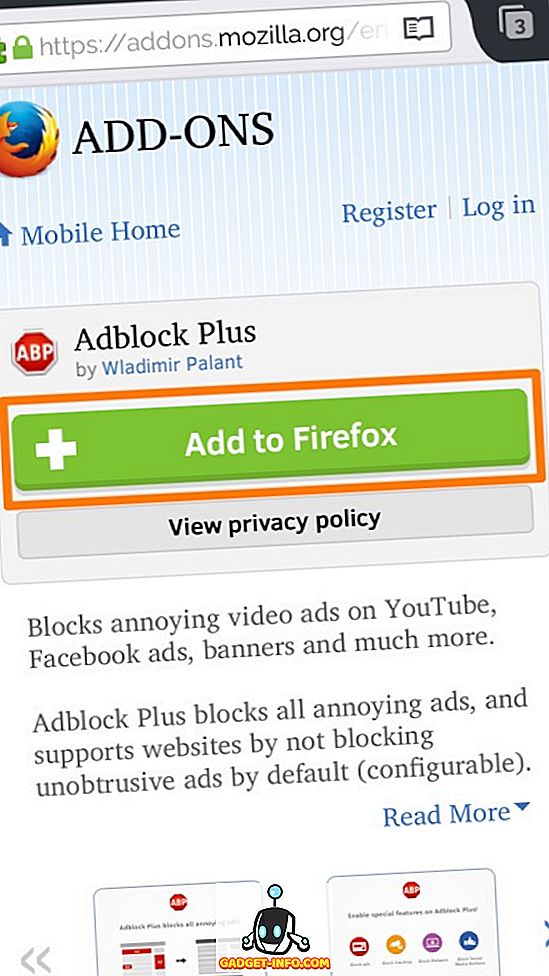
ETAPA 2: Após a instalação bem-sucedida, o Adblock Plus começará a bloquear anúncios automaticamente. Se você quiser alterar filtros ou explorar mais opções, vá para Ferramentas> Complementos> Adblock Plus. As opções aqui são as mesmas descritas no Método 1.
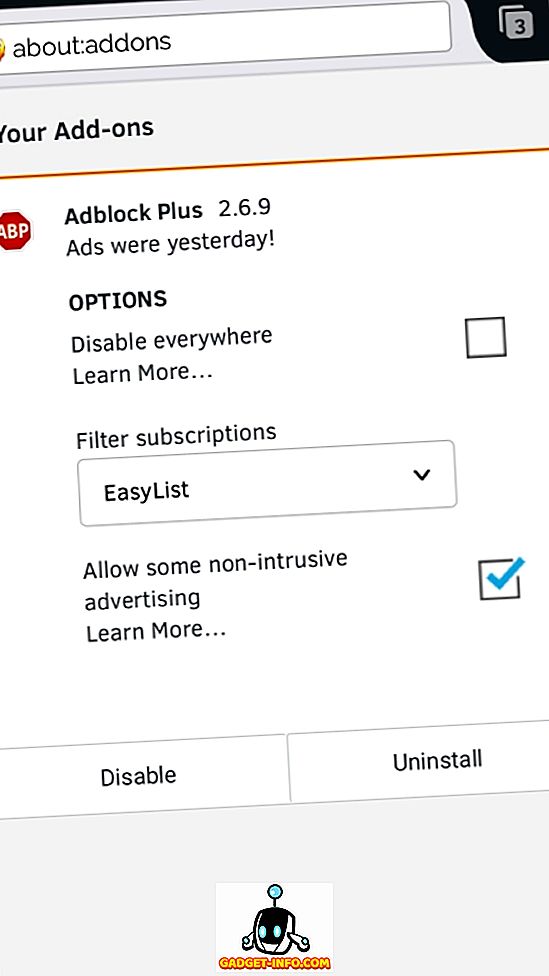
Embora esse método funcione tão bem quanto o complemento Firefox do desktop, ele só funciona dentro do Firefox para Android.
3. Bloquear anúncios no seu Android usando o Adblock Plus Browser
A Adblock lançou seu próprio navegador sem anúncios há apenas dois dias. Antes, se alguém precisasse navegar na Internet livre de anúncios em seu Android, eles precisavam instalar o aplicativo Adblock em seus dispositivos ou instalar a extensão Adblock em seu navegador móvel Firefox, mas não mais.
Atualmente, o navegador Adblock está na versão Beta. Aqui está como obtê-lo:
- Junte-se à comunidade Adblock Browser para Android Beta Google+. (A comunidade já tem 34.000 membros fortes!)
- Na página "Sobre esta comunidade", você pode obter um link de download direto do APK. Além disso, você pode ler as opiniões e comentários do usuário sobre a comunidade.
O navegador está em versão beta e tem poucos bugs, mas não demorará muito para que os desenvolvedores resolvam os problemas e o tornem um navegador autônomo perfeito e livre de anúncios para todos os usuários do Android.
Conclusão
Embora existam muitos aplicativos importantes, os anúncios são inevitáveis, pois são uma das ferramentas geradoras de receita. Portanto, se você gosta de um website ou aplicativo, permitir anúncios pode ser uma das coisas que você pode fazer para apoiá-lo. Mas para todos aqueles anúncios irritantes fora do lugar, você sabe como lidar com eles agora.









